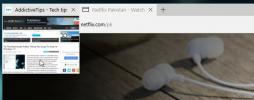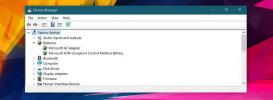Как да покажете / скриете значката за номер на известията в системната област в Windows 10
Windows отдавна има система за известия. В Windows 10 най-накрая е обединен с панела Action Center. Самият Action Center е дългогодишна функция на Windows, но тя се превърна в по-разпозната функция сега, когато може да бъде достъпна като страничен панел. Центърът за действие е мястото, където се намират всички известия. Можете да го отворите, за да видите последните известия и щракнете върху известие, за да ви отведе до приложението. Иконата на системната лента показва значка за номер, която показва броя на новите известия, които имате. Когато имате нови известия, тази икона се попълва и ако смятате, че това е достатъчно индикация, тогава имате възможност да деактивирате значката с номера на иконата. Ето как.
Щракнете с десния бутон върху иконата Център за действие в системната област. Контекстното меню има опции за персонализиране на Центъра за действие. Тези опции включват настройка за включване или изключване на тихите часове, скриване на иконите на приложението, които се появяват до известие и скриване на значката за номер, която показва броя на новите известия, които ви изпраща имаме.
Тази последна опция е това, което търсите. Просто щракнете върху него и иконата на системната лента на Центъра за действие вече няма да показва значката на номера. Той ще се появи попълнен, когато имате нови известия.
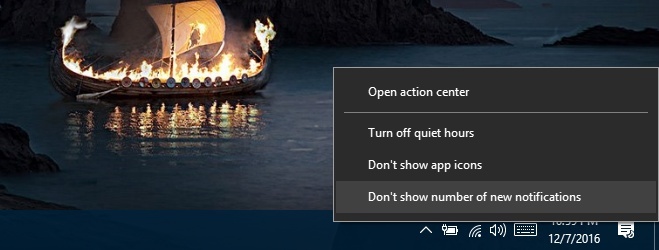
Тази опция е налична в Windows 10 Anniversary Update build 1607 и по-нови версии. Има вероятност тя да е налична в по-старите версии, но ако все още не използвате стара, няма начин да проверите.
Опцията за икони на приложение в актуализацията на годишнината или изглежда не работи, или е бъг дори в актуализацията на годишнината. Това не оказа ефект върху появата на известията в Центъра за действие. Превключването на тихите часове е доста полезно; вместо да добавяте Тихи часове към бързите настройки в Центъра за действие, можете да ги включите или изключите от това меню. Това освобождава място за превключване, което използвате по-често.
Търсене
скорошни публикации
Как да деактивирате визуализациите на раздели в Microsoft Edge в Windows 10
В Windows, когато задържите курсора на мишката върху иконата на лен...
Какво да направите, когато батерията ви е включена, а не се зарежда
Когато задържите курсора на мишката върху иконата на батерията в си...
ST прокси превключвател: превключване между прокси сървъри от няколко страни
ST прокси превключвател е безплатно приложение, което предоставя ши...